'>
Fortnite'ta ses çalışmıyor ? Aslında bilinen birkaç neden var. Ve çoğu kullanıcı için işe yarayan birkaç düzeltme…
Windows'ta çalışmayan Fortnite sesi nasıl düzeltilir
İşte diğer kullanıcıların sorunu çözmesine yardımcı olan 4 düzeltme Fortnite'ta ses yok sorun. Hepsini denemeniz gerekmeyebilir; Sizin için uygun olanı bulana kadar listede aşağı doğru ilerleyin.
- Varsayılan oynatma cihazını ayarlayın
- Oyun içi ayarları yapın
- Ses sürücünüzü güncelleyin
- DirectX'i güncelleyin
Düzeltme 1: Varsayılan oynatma cihazını ayarlayın
Bu sorun, ses çıkışı veya giriş aygıtı bilgisayarınızda varsayılan oynatma aygıtı olarak ayarlanmadıysa ortaya çıkabilir. Bu nedenle, sorunu çözüp çözmediğini görmek için doğru oynatma cihazını ayarladığınızdan emin olmalısınız.
Bunu nasıl yapacağınız aşağıda açıklanmıştır:
1) Fortnite'tan çıkın.
2) Ses cihazlarınızı PC'nizden çıkarın ve tekrar takın.
3) Klavyenizde Windows logo tuşu  ve aynı anda R, sonra yazın Kontrol Paneli ve bas Giriş Denetim Masası'nı açmak için.
ve aynı anda R, sonra yazın Kontrol Paneli ve bas Giriş Denetim Masası'nı açmak için.
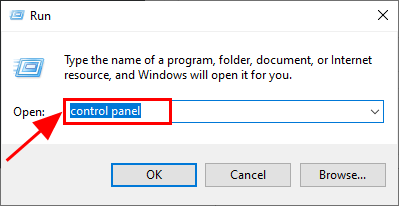
4) İçinde Görüntüle , seçin Büyük ikonlar . Sonra tıklayın Ses .
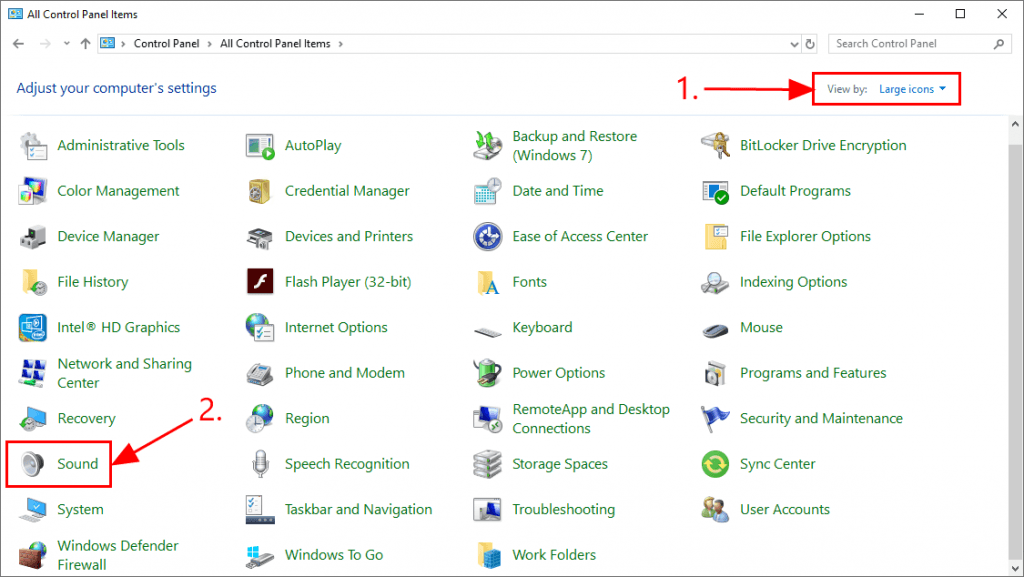
5) içinde Geri çalma sekmesine tıklayın kullandığınız cihaz ve sonra tıklayın Varsayılana ayarla .
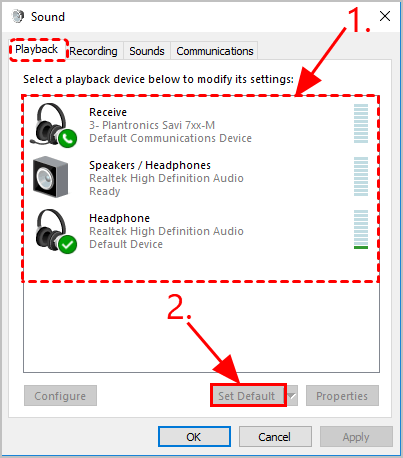
3) Kayıt sekme, ardından mikrofon cihazınızın varsayılan olarak ayarlandığından emin olun .
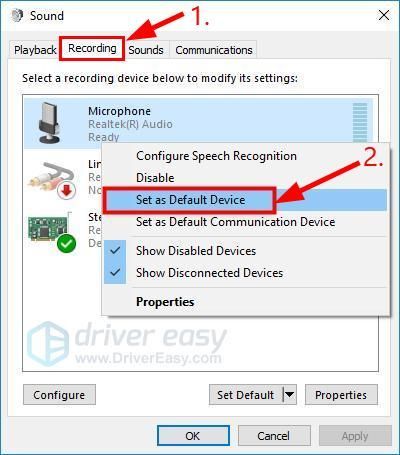
4) Fortnite'ı açın ve ses olmaması sorununun çözülüp çözülmediğini kontrol edin. Eğer evet ise, o zaman harika! Sorun devam ederse, lütfen deneyin Düzeltme 2 , altında.
Düzeltme 2: Oyun içi ayarları değiştirin
Windows'ta doğru oynatma cihazlarının varsayılan olarak ayarlandığından emin olduktan sonra, oyun içi ses ayarlarının da doğru olduğundan emin olmalısınız.
Fortnite oyun ayarlarını şu şekilde yapabilirsiniz:
1) Fortnite'da, tıklayın Menü simgesi .
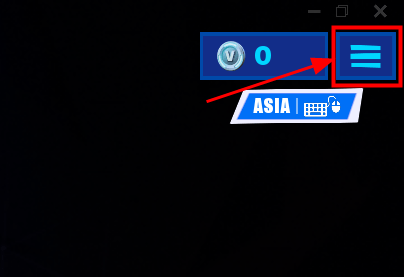
2) Tıklayın AYARLAR .
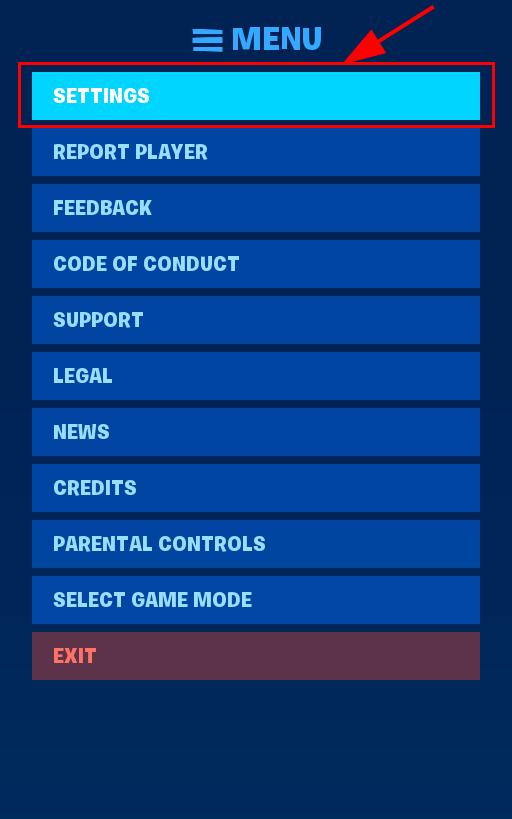
3) Tıklayın ses simgesi . O zaman emin ol Sesli sohbet ve Konuşmak için bas İkisi de hazır Açık . İçinde Sesli Sohbet Giriş Cihazı ve Sesli Sohbet Çıkış Cihazı , emin olmak cihazlar, Düzeltme 1'de ayarladığınız cihazlardır . Bir kez tıklayın Uygulamak değişiklikleri kaydetmek için.
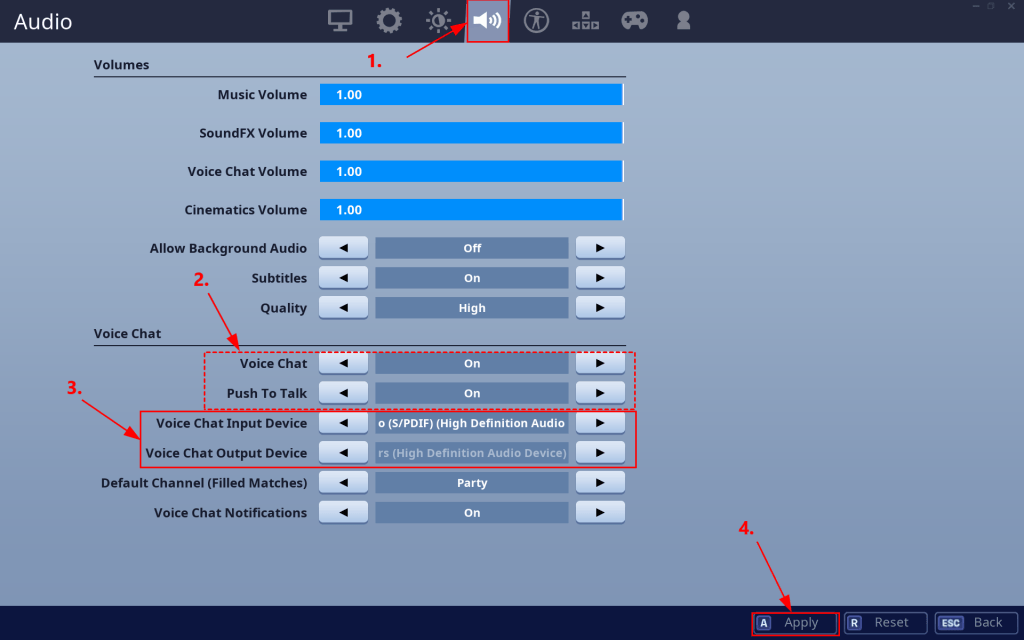
4) Fortnite'ta ses olmaması sorununun giderilip giderilmediğini görmek için Fortnite'ı açın. Evetse, tebrikler! Sorun devam ederse lütfen şu adrese geçin: Düzelt 3 , altında.
Düzeltme 3: Ses sürücünüzü güncelleyin
Bu sorunun bir başka yaygın nedeni, güncel olmayan veya hatalı bir sestir sürücü. Yani sesinizi güncellemelisiniz sorununuzu çözüp çözmediğini görmek için sürücü. Sürücüyü manuel olarak güncellemek için zamanınız, sabrınız veya beceriniz yoksa, bunu otomatik olarak yapabilirsiniz. Sürücü Kolay .
Driver Easy, sisteminizi otomatik olarak tanıyacak ve bunun için doğru sürücüleri bulacaktır. Bilgisayarınızın tam olarak hangi sistemi çalıştırdığını bilmenize gerek yoktur, indireceğiniz yanlış sürücüden rahatsız olmanıza gerek yoktur ve yükleme sırasında hata yapma konusunda endişelenmenize gerek yoktur. Driver Easy her şeyi halleder.
Sürücülerinizi otomatik olarak güncelleyebilirsiniz. BEDAVA ya da Profesyonel sürüm Sürücü Kolaylığı. Ancak Pro sürümüyle yalnızca 2 adım sürer (ve tam destek ve 30 günlük para iade garantisi alırsınız):
1) İndir ve Driver Easy'yi yükleyin.
2) Driver Easy'yi çalıştırın ve Şimdi Tara buton. Driver Easy daha sonra bilgisayarınızı tarayacak ve sorunlu sürücüleri tespit edecektir.
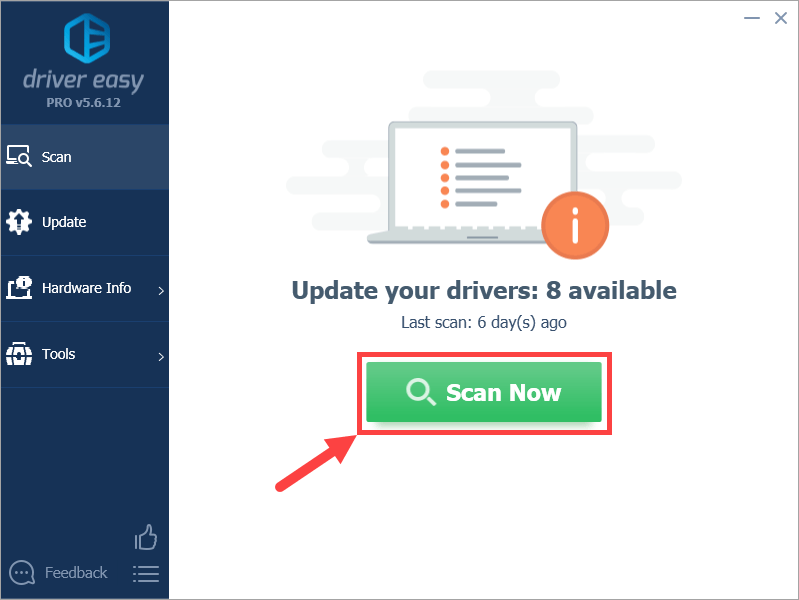
3) Tıklayın Tümünü Güncelle doğru sürümünü otomatik olarak indirmek ve kurmak için HERŞEY sisteminizde eksik veya güncel olmayan sürücüler (bu, Profesyonel sürüm - Tümünü Güncelle'yi tıkladığınızda yükseltmeniz istenir).
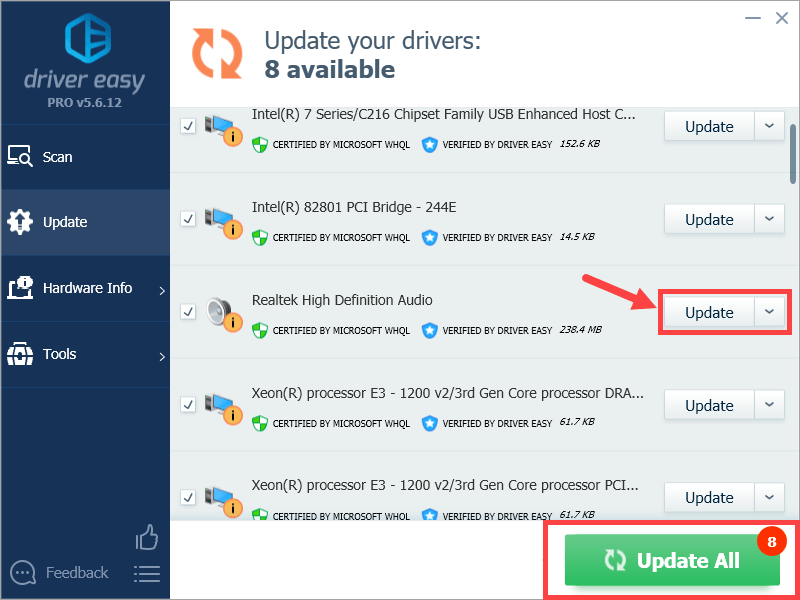
4) Değişikliklerin etkili olması için bilgisayarınızı yeniden başlatın.
5) Fortnite'da yeni bir oyun başlatın ve seslerin geri gelip gelmediğini görün. Evetse, o zaman harika - ses yok sorununu çözdünüz! Hala keyif yoksa, lütfen dene Düzelt 4 , altında.
Düzeltme 4: DirectX'i Güncelleyin
DirectX, oyunlar gibi ağır multimedya uygulamalarının video ve ses kartlarınızla etkileşim kurmasına izin veren bir Windows bileşen paketidir. DirectX'in eski bir sürümünü çalıştırıyorsanız, işlem görevini yerine getiremeyebilir ve bu da Fortnite hatasında ses olmamasına neden olabilir. Bu nedenle, sorunu çözüp çözmediğini görmek için DirectX'i en son sürüme güncellemelisiniz.
Bilgisayarınızda DirectX'in hangi sürümünü çalıştırdığından veya DirectX'i nasıl güncelleyeceğinizden emin değilseniz, lütfen buna bakın Hızlı rehber .
DirectX'i güncelledikten sonra, Fortnite'daki ses sorunlarının çözülüp çözülmediğini kontrol edin.
Umarım şimdiye kadar Fortnite sorunu üzerinde çalışmayan sesi başarıyla çözdünüz. Herhangi bir sorunuz, fikriniz veya öneriniz varsa, lütfen yorumlarda bana bildirin. Okuduğunuz için teşekkürler!

![[ÇÖZÜLDÜ] Windows 10'da Kablosuz Klavye Gecikmesi](https://letmeknow.ch/img/knowledge/61/wireless-keyboard-lagging-windows-10.jpg)




